部署Cobbler远程安装程序:
Cobbler是一个使用Python开发的开源项目,通过将部署系统所涉及的所有服务集中在一起,来提供一个全自动批量快速建立Linux系统的网络安装环境。
Cobbler是一个Linux服务器安装的服务,可以通过网络启动(PXE)的方式来快速安装、重装物理服务器和虚拟机,同时还可以管理DHCP,DNS等。
Cobbler可以使用命令行方式管理,也提供了基于Web的界面管理工具(cobbler-web),还提供了API接口,可以方便二次开发使用。
Cobbler是较早前的kickstart的升级版,优点是比较容易配置,还自带web界面比较易于管理。
Cobbler内置了一个轻量级配置管理系统,但它也支持和其它配置管理系统集成,如Puppet,暂时不支持SaltStack。
实验环境:一台虚拟机
| 虚拟机 | Cobbler远程安装服务器 |
|---|---|
| 操作系统 | CentOS 7.3 |
| IP地址 | 192.168.1.35 |
| 网卡模式 | VMnet8(NAT模式) |
配置主机网卡信息,打开属性并更改网络适配器
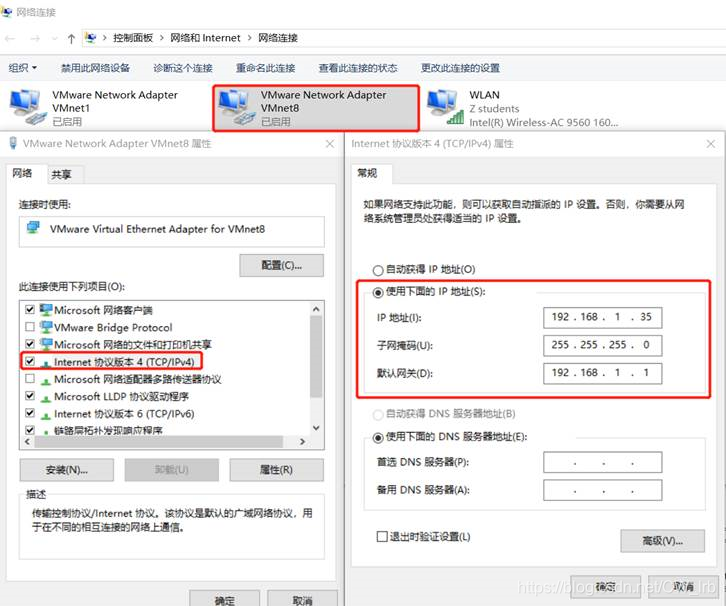
虚拟机编辑虚拟网络编辑器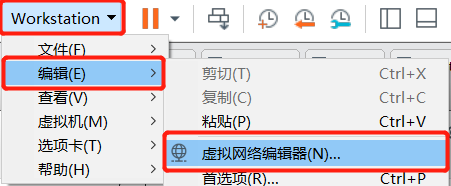
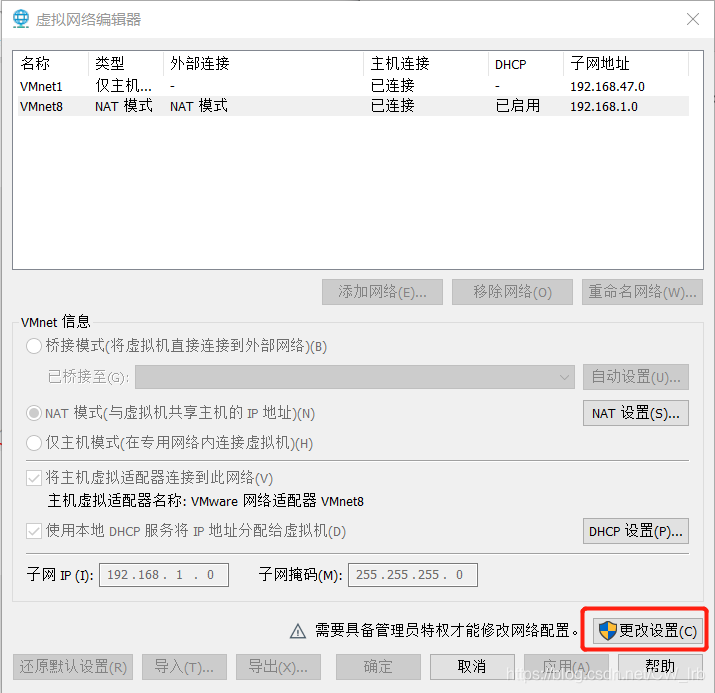
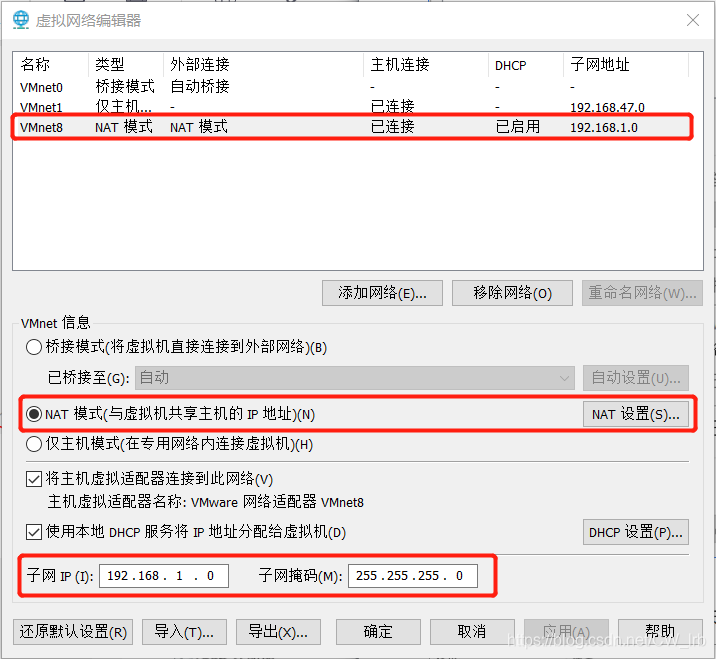
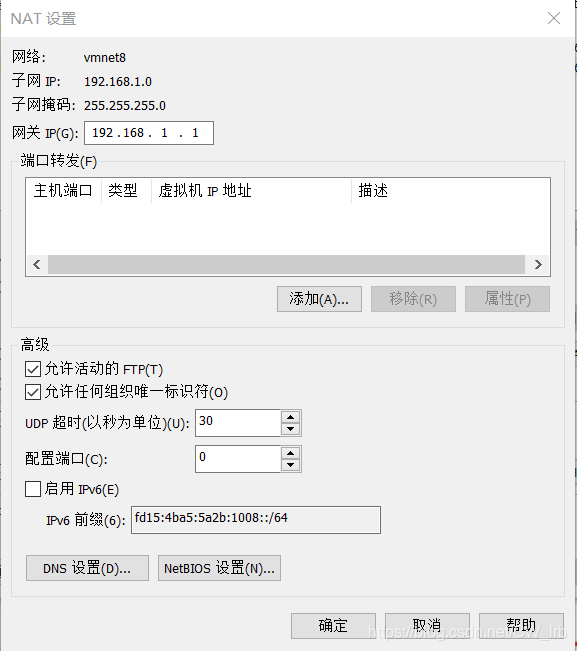
Cobbler远程安装服务器
更改网卡模式并配置网卡信息,重启并查看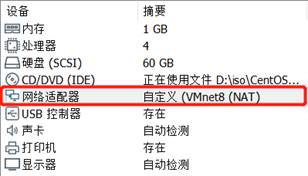
[root@localhost ~]# vim /etc/sysconfig/network-scripts/ifcfg-ens33
BOOTPROTO=none
ONBOOT=yes //修改
IPADDR=192.168.1.35
NETMASK=255.255.255.0
GATEWAY=192.168.1.1
DNS1=114.114.114.114 //添加
[root@localhost ~]# systemctl restart network
[root@localhost ~]# ifconfig
ens33: flags=4163<UP,BROADCAST,RUNNING,MULTICAST> mtu 1500
inet 192.168.1.35 netmask 255.255.255.0 broadcast 192.168.1.255
ping百度域名
测试内外网的连通性
[root@localhost ~]# ping baidu.com
PING baidu.com (39.156.69.79) 56(84) bytes of data.
64 bytes from 39.156.69.79 (39.156.69.79): icmp_seq=1 ttl=128 time=46.4 ms
64 bytes from 39.156.69.79 (39.156.69.79): icmp_seq=2 ttl=128 time=44.6 ms

1、从网络上自动下载阿里云的epel源文件
[root@localhost ~]# wget -O /etc/yum.repos.d/epel.repo http://mirrors.aliyun.com/repo/epel-7.repo
2、yum下载安装依赖软件包
[root@localhost ~]# yum -y install cobbler cobbler-web dhcp tftp pykickstart http rsync xinetd
3、查看并修改cobbler配置文件
[root@localhost ~]# cd /etc/cobbler/
[root@localhost cobbler]# ls
auth.conf genders.template named.template secondary.template zone.template
cheetah_macros import_rsync_whitelist power settings zone_templates
cobbler_bash iso pxe tftpd.template
completions ldap reporting users.conf
dhcp.template modules.conf rsync.exclude users.digest
dnsmasq.template mongodb.conf rsync.template version

[root@localhost cobbler]# vim settings
next_server: 192.168.1.35 //278行修改 指明服务器IP地址为本机IP地址
server: 192.168.1.35 //390行修改 本机IP地址
manage_dhcp: 1 //242行修改 cobbler服务接管dhcp,1表示接管
pxe_just_once: 1 //298行修改 避免重复安装
4、启动httpd、cobblerd服务,关闭防火墙并禁止防火墙开机自启
[root@localhost cobbler]# systemctl start httpd
[root@localhost cobbler]# systemctl start cobblerd
[root@localhost cobbler]# systemctl stop firewalld
[root@localhost cobbler]# systemctl disable firewalld
Removed symlink /etc/systemd/system/dbus-org.fedoraproject.FirewallD1.service.
Removed symlink /etc/systemd/system/basic.target.wants/firewalld.service.
5、降级沙盒并检测当前配置是否有问题
[root@localhost cobbler]# setenforce 0
[root@localhost cobbler]# cobbler check
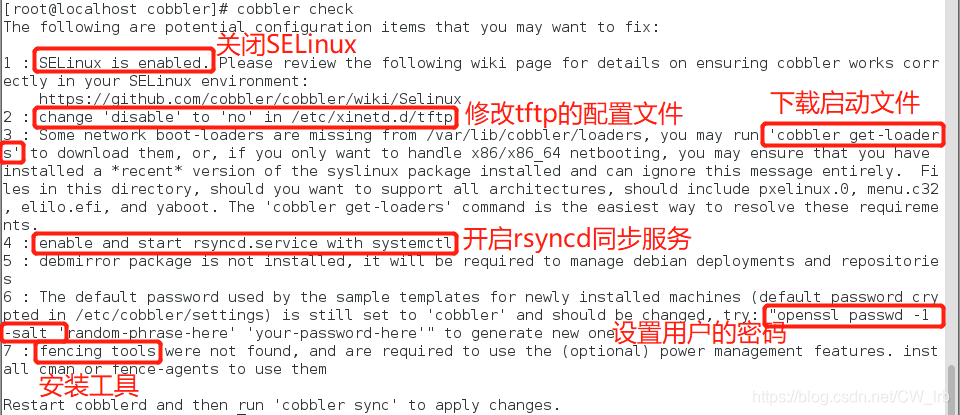
6、编辑修改tftp配置文件并再次检测
[root@localhost cobbler]# vim /etc/xinetd.d/tftp
disable = no //14行修改
[root@localhost cobbler]# cobbler check
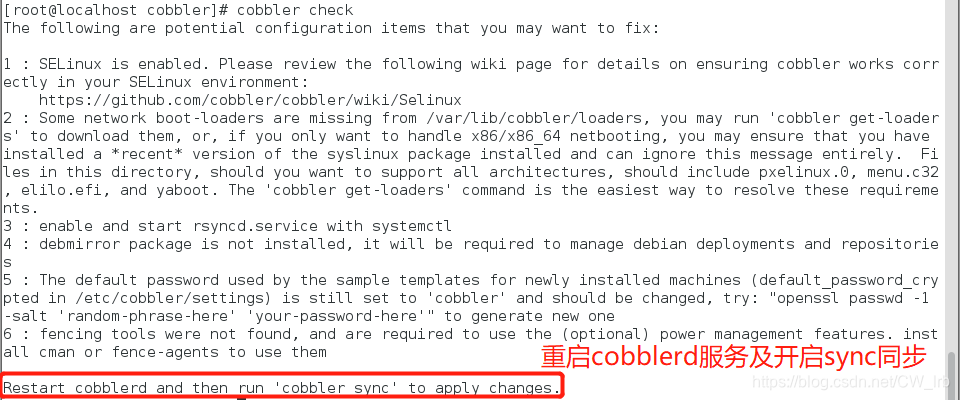
7、重启cobblerd服务及启动rsyncd服务并添加到系统服务,再次检测
[root@localhost cobbler]# systemctl restart cobblerd
[root@localhost cobbler]# systemctl start rsyncd
[root@localhost cobbler]# systemctl enable rsyncd
Created symlink from /etc/systemd/system/multi-user.target.wants/rsyncd.service to /usr/lib/systemd/system/rsyncd.service.
[root@localhost cobbler]# cobbler check
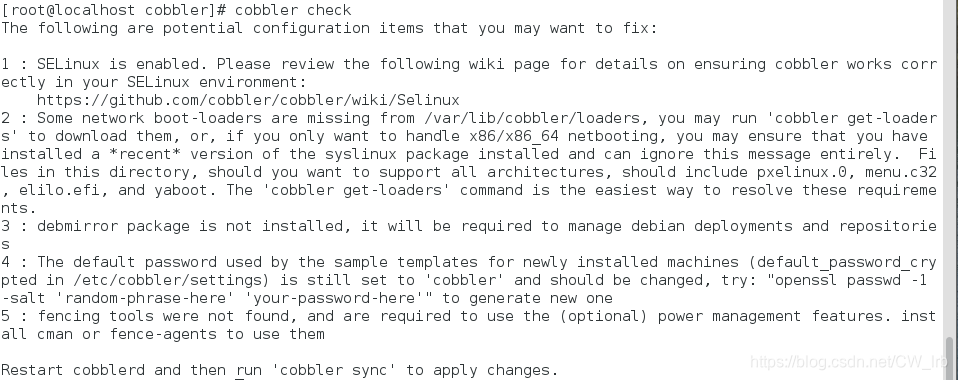
其中1、3、5可以忽略,对实验的结果无影响
8、生成密码并修改配置文件
[root@localhost cobbler]# openssl passwd -1 -salt '123456' '123456'
$1$123456$wOSEtcyiP2N/IfIl15W6Z0 //生成密钥文件
[root@localhost cobbler]# vim /etc/cobbler/settings
default_password_crypted: "$1$123456$wOSEtcyiP2N/IfIl15W6Z0" //101行修改 给新系统用户设置密码
9、重启rsyncd、cobblerd服务并编辑dhcp配置文件
[root@localhost cobbler]# systemctl restart rsyncd
[root@localhost cobbler]# systemctl restart cobblerd
虽然dhcp服务被cobbler接管,但是cobbler同样是从网络自动装机的,那么也要配置dhcp的地址池来分配给主机。
[root@localhost cobbler]# vim /etc/cobbler/dhcp.template
subnet 192.168.1.0 netmask 255.255.255.0 {
option routers 192.168.1.1;
option domain-name-servers 192.168.1.2;
option subnet-mask 255.255.255.0;
range dynamic-bootp 192.168.1.10 192.168.1.110;
default-lease-time 21600;
max-lease-time 43200;
next-server $next_server; //21行修改
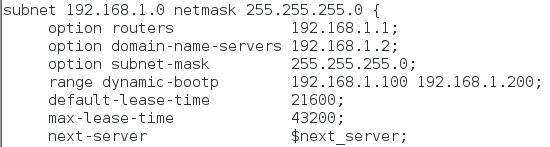
10、同步cobbler并进dhcp配置文件中查看,重启dhcpd服务
[root@localhost cobbler]# cobbler sync
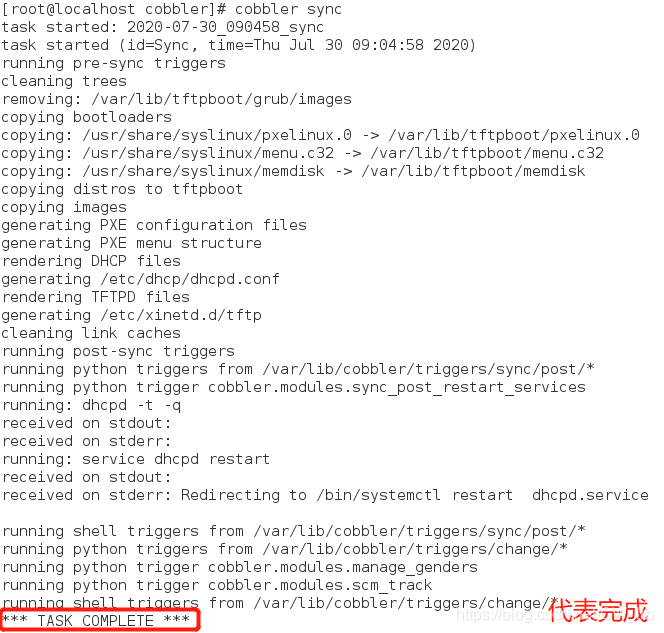
[root@localhost cobbler]# vim /etc/dhcp/dhcpd.conf
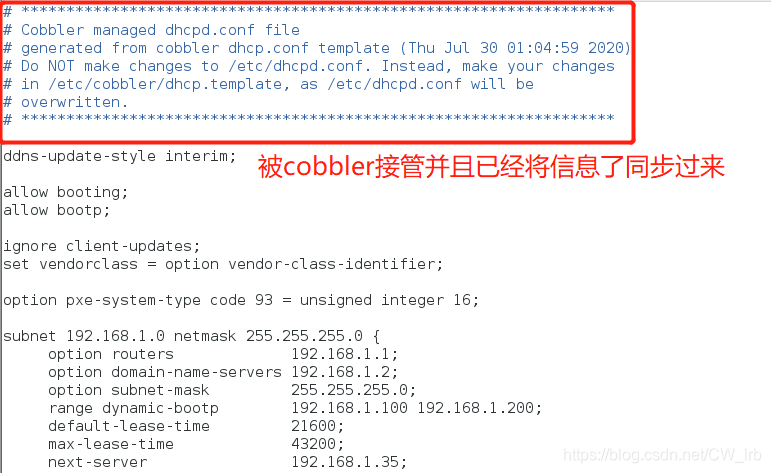
[root@localhost cobbler]# systemctl restart dhcpd
11、下载装机启动文件并重启cobblerd服务
[root@localhost cobbler]# cobbler get-loaders
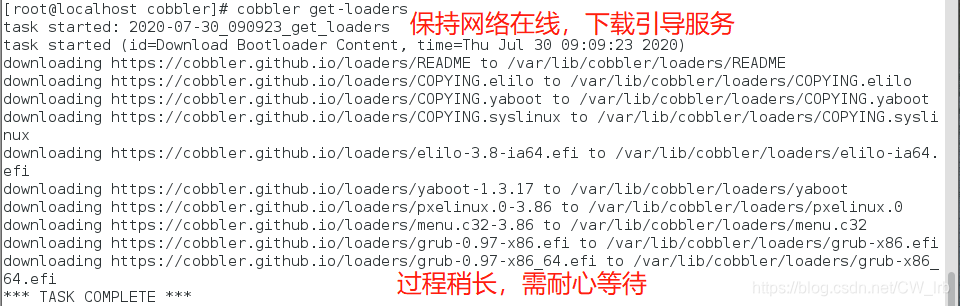
[root@localhost cobbler]# systemctl restart cobblerd
12、挂载光盘镜像到/mnt目录下并查看挂载情况
[root@localhost cobbler]# mount /dev/cdrom /mnt
mount: /dev/sr0 is write-protected, mounting read-only
[root@localhost cobbler]# df -hT
/dev/sr0 iso9660 4.1G 4.1G 0 100% /mnt
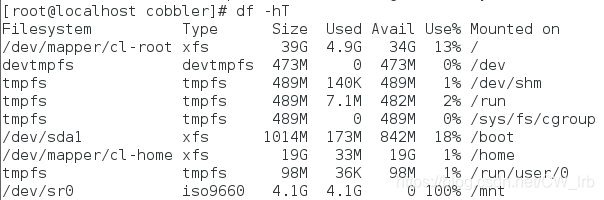
13、导入iso镜像并查看是否导入成功
[root@localhost cobbler]# cobbler import --path=/mnt/ --name=CentOS-7-x86_64 --arch=x86_64
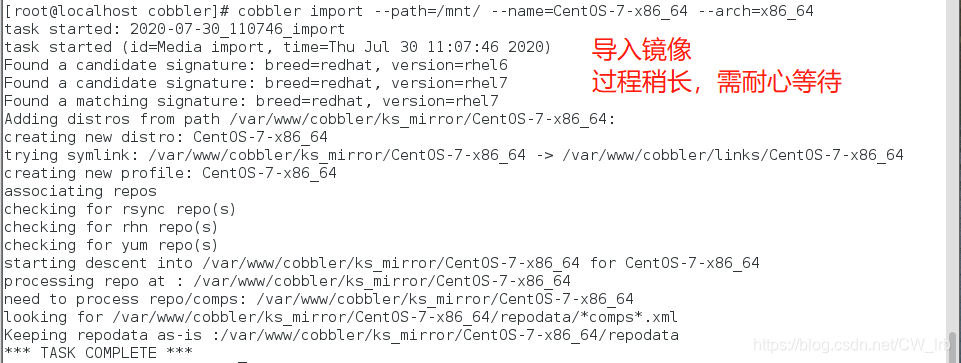
[root@localhost cobbler]# ls /var/www/cobbler/ks_mirror/
CentOS-7-x86_64 config

14、查看装机列表,yum下载安装tree软件并查看
[root@localhost cobbler]# cobbler list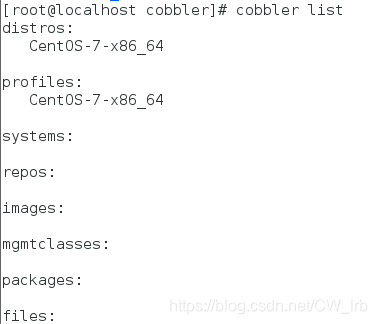
[root@localhost cobbler]# yum -y install tree
[root@localhost cobbler]# tree /var/lib/tftpboot/
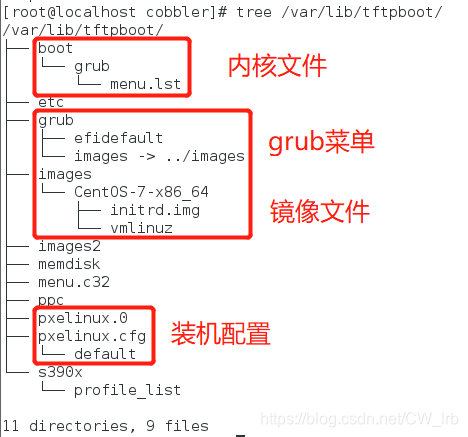
15、重启httpd、dhcpd、tftp、cobblerd、rsyncd服务
[root@localhost cobbler]# systemctl restart httpd
[root@localhost cobbler]# systemctl restart dhcpd
[root@localhost cobbler]# systemctl restart tftp
[root@localhost cobbler]# systemctl restart cobblerd
[root@localhost cobbler]# systemctl restart rsyncd
注意:这里安装的是最小化安装
验证安装
新创一台虚拟机进行验证Cobbler自动装机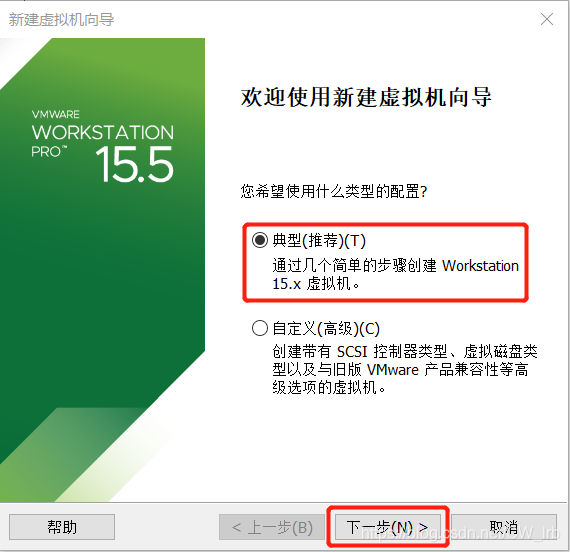
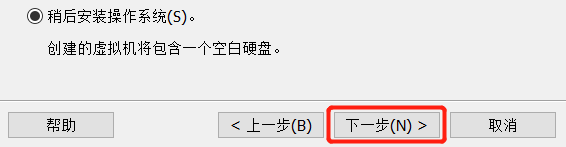
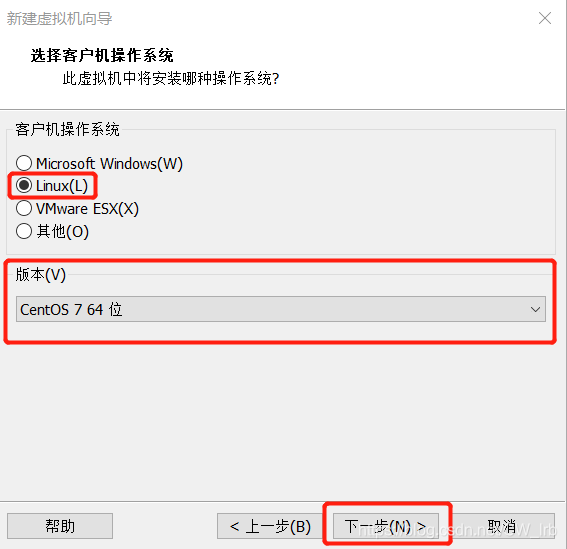
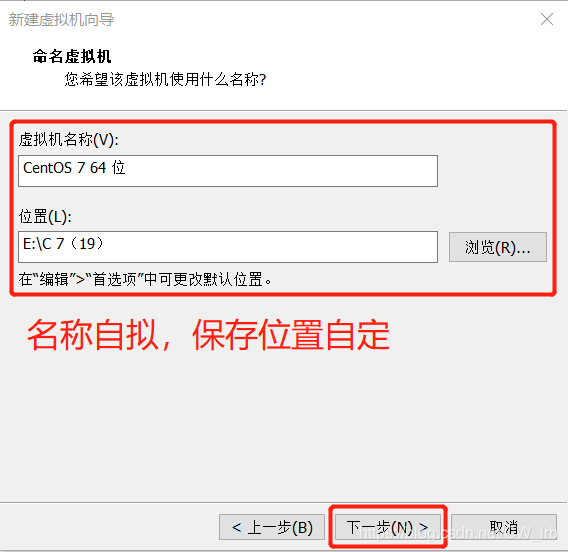
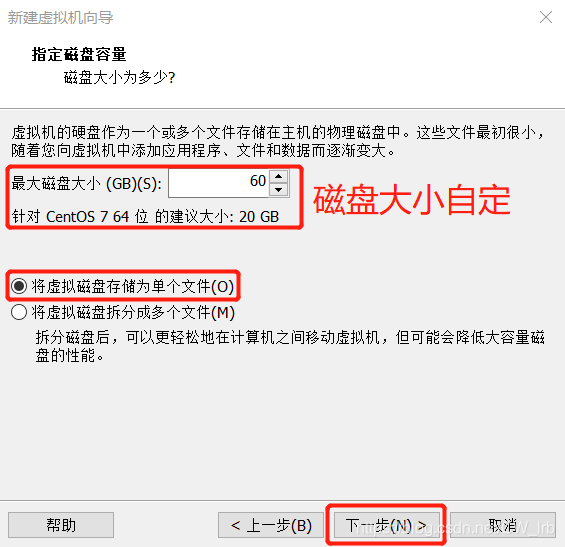
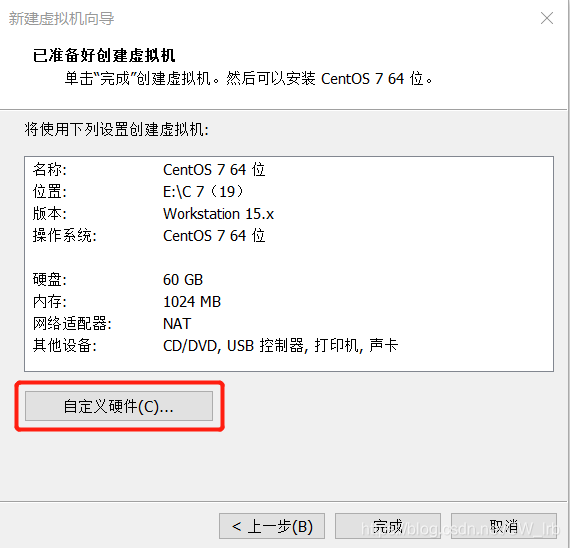
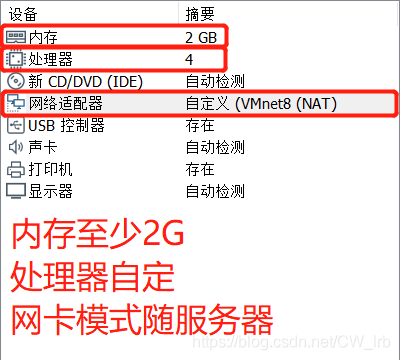


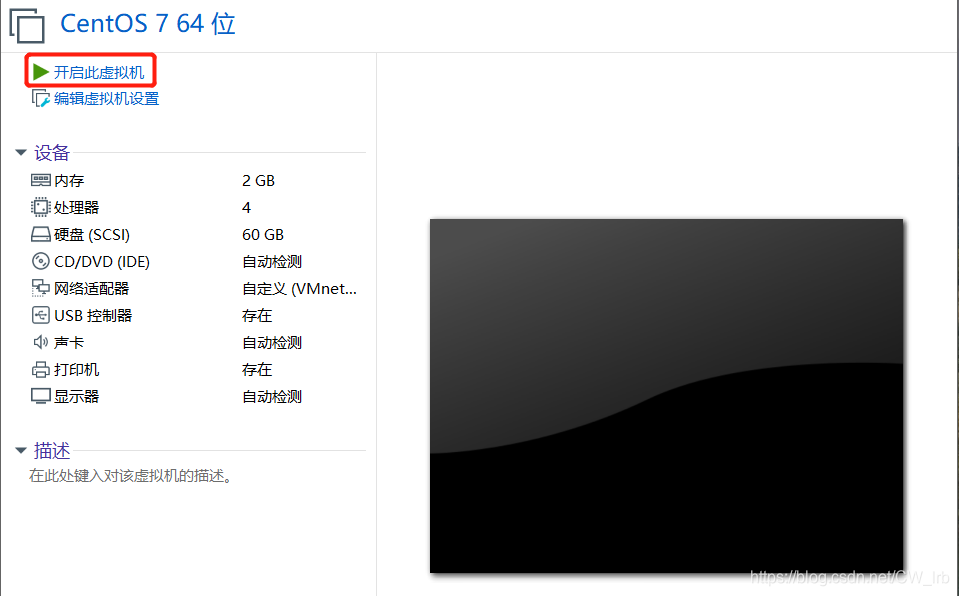
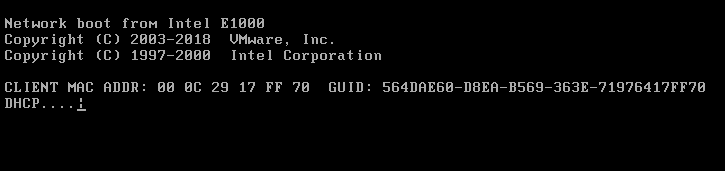
等待加载完成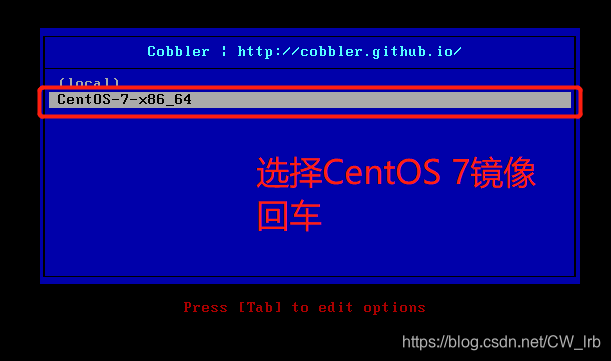
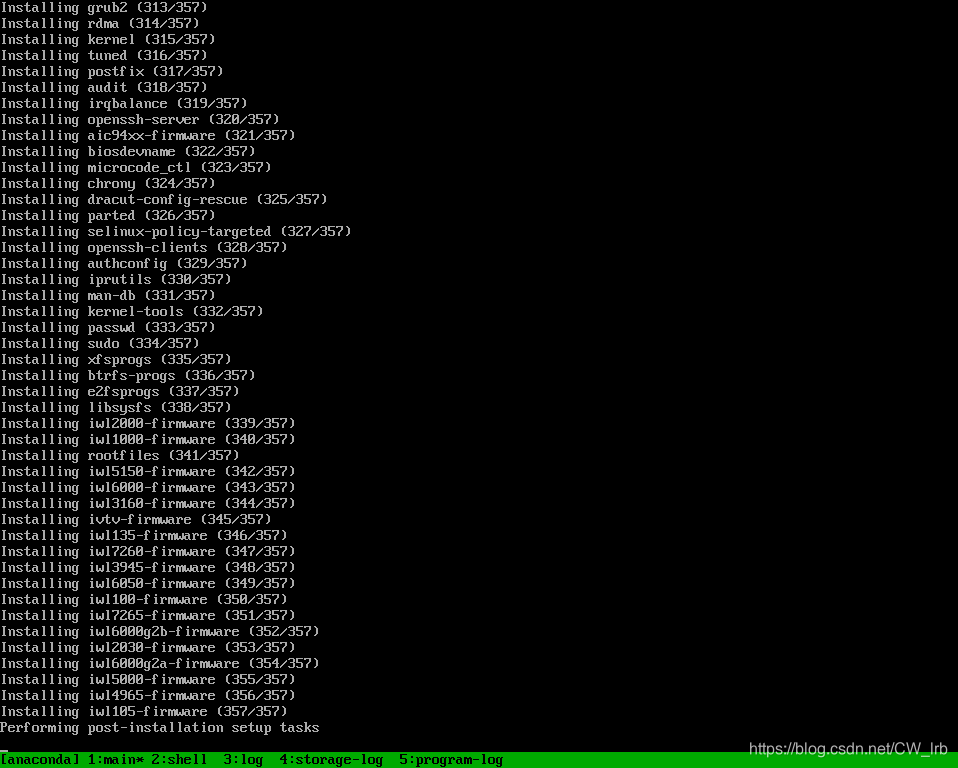
等待自动安装完成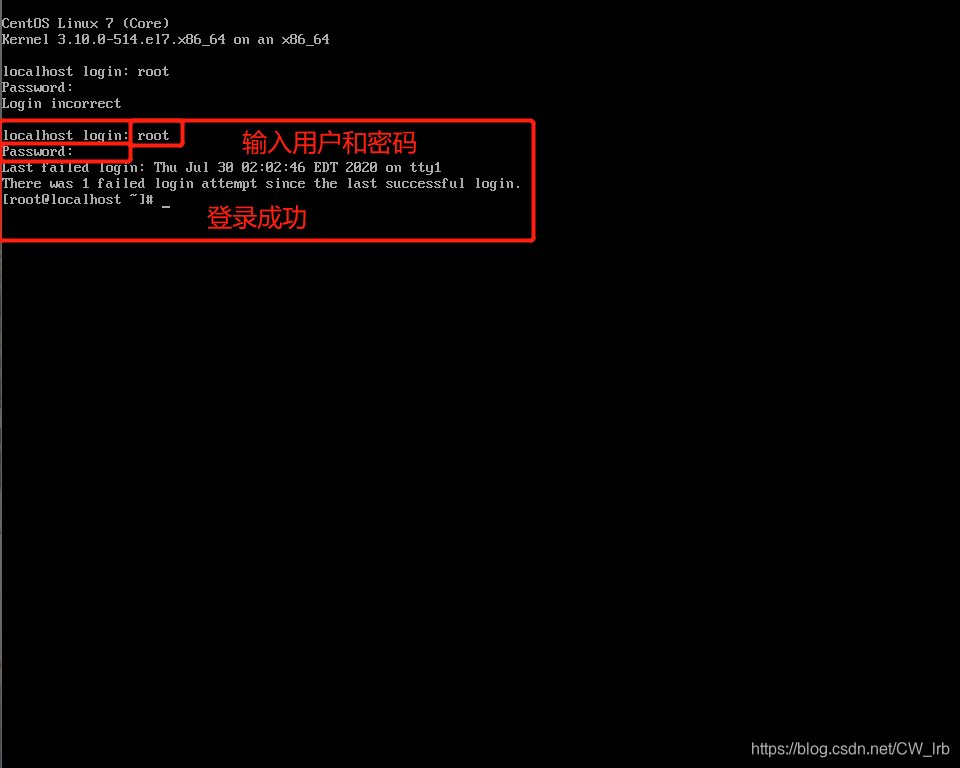
Cobbler自动装机完成。
版权声明:本文为CW_lrb原创文章,遵循CC 4.0 BY-SA版权协议,转载请附上原文出处链接和本声明。